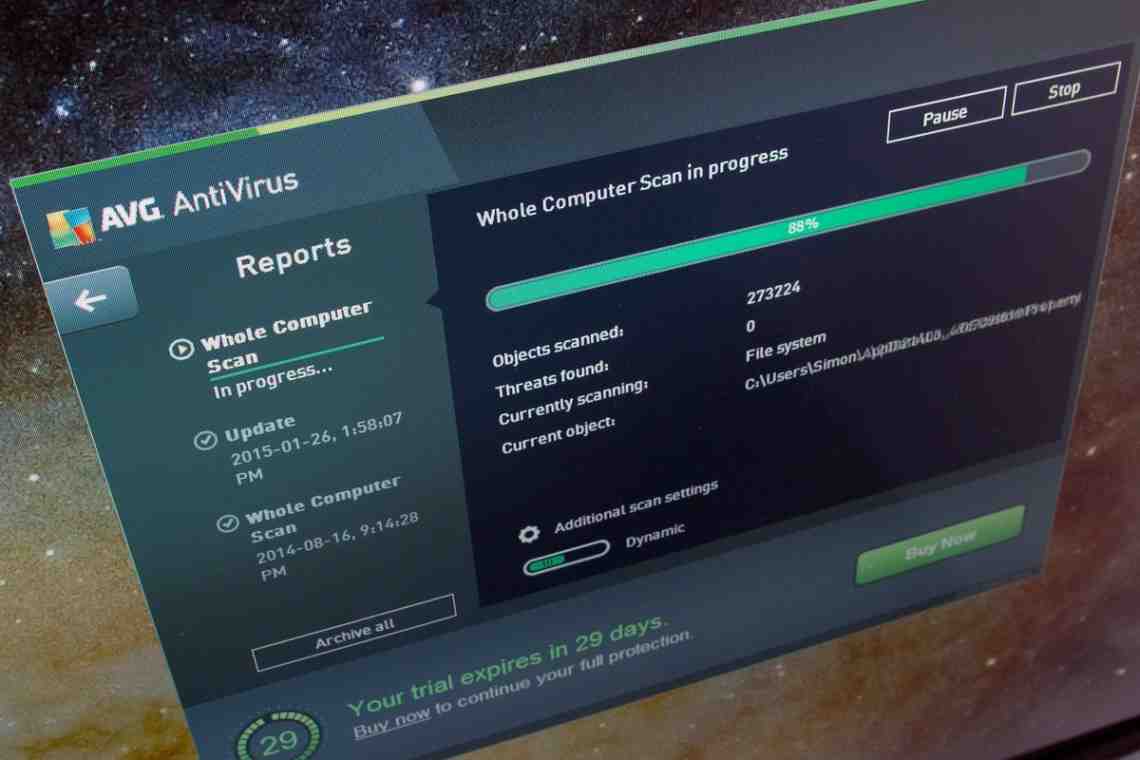После удаления антивирусной программы некоторые ее компоненты остаются в реестре операционной системы. Если сразу же начать установку нового антивируса, может возникнуть проблемная ситуация, что эта установка будет прервана. Причиной тому, скорее всего, являются файлы, которые остались в реестре операционной системы после удаления старой антивирусной программы. Следовательно, чтобы избежать таких проблем, нужно полностью очистить реестр Windows от ненужных файлов.
Вам понадобится
- Компьютер под управлением операционной системы Windows, программа Regseeker
Инструкция
1. Для очистки реестра операционной системы существует много программ. Но, как правило, это многофункциональные утилиты по мониторингу компьютера, которые обладают множеством функций, которые не всегда нужны пользователю. К тому же часто эти программы платные. Если требуется просто очистить реестр, можно воспользоваться маленькой и удобной программой Regseeker. В ней есть все необходимые функции, которые могут вам понадобиться. К тому же программа бесплатная. Скачайте ее. Устанавливать Regseeker не нужно. Просто распакуйте скачанный архив в любую удобную для вас папку.
2. Запустите программу. Для ее запуска в папке, куда был распакован архив, нужно дважды щелкнуть правой кнопкой мышки по файлу запуска RegSeeker. В главном меню программы выберите параметр Clean the Registry. В появившемся окне, напротив каждого из пунктов, установите галочку и нажмите ОК. Начнется процесс проверки реестра операционной системы длительностью примерно пять минут. Информация о состоянии проверки будет отображена снизу в окне программы.
3. Когда процесс проверки завершится, выберите пункт Select all. Появится еще один список, в котором также выберите Select all. Эта команда автоматически удаляет все ненужные компоненты реестра, в том числе и оставленные после удаления антивирусной программы. Нет смысла искать компоненты антивируса отдельно, так как на это может уйти несколько часов. Теперь нажмите в окне программы правую кнопку мышки и выберите команду Delete Selected Item. Дождитесь завершения процесса очистки и закройте окно программы.
4. После завершения очистки реестра операционной системы перезагрузите компьютер. В реестре больше не останется никаких ненужных компонентов. Теперь можно установить новую антивирусную программу. Также очистка реестра делает работу операционной системы более стабильной и быстрой.